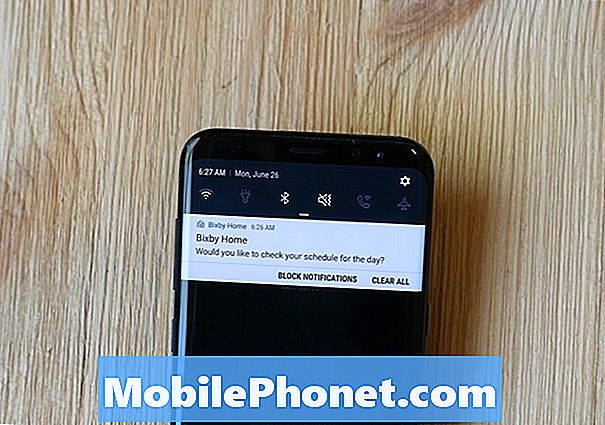Содержание
В этом кратком руководстве объясняется, как выполнить сброс замороженных Samsung Galaxy S7 и S7 Edge. Обоим телефонам почти два года, но они все еще очень популярны, даже если они замедляются. Galaxy S7 не имеет съемного аккумулятора, а это означает, что вы не можете вытащить аккумулятор, если он замерз или не отвечает.
Изучение того, как перезагрузить телефон, избавит вас от многих проблем. Вместо того, чтобы идти в магазин за помощью, перезагрузка исправит почти все мелкие проблемы.
Читайте: Как переместить приложения на карту памяти Galaxy S7 MicroSD
На старых телефонах Samsung Galaxy вы можете вытащить аккумулятор, если телефон работает, это больше не вариант. Вместо этого вам нужно сделать полный сброс, нажав несколько кнопок в определенном порядке. С этими телефонами, начинающими показывать признаки возраста, это - одна уловка, которую захотят знать все владельцы.

Как сбросить замороженную галактику S7, S7 Edge
Те, кто обратил внимание во время настройки, возможно, видели совет о том, как перезагрузить замороженный Galaxy S7, как упоминает Samsung. Если нет, то вот быстрые и простые шаги, чтобы сделать это самостоятельно. Как напоминание, это не удалит данные или контент на вашем телефоне.
«Если ваше устройство не отвечает, нажмите и удерживайте клавишу питания и клавишу уменьшения громкости одновременно более 7 секунд, чтобы перезапустить его».
Все, что нужно сделать владельцам - это одновременно нажать кнопки питания и уменьшения громкости и удерживать их в нажатом положении в течение 7-8 секунд. Нажмите, удерживайте и подождите. Через 7-8 секунд Galaxy S7 или Galaxy S7 Edge будут вибрировать, выключаться и перезагружаться. Это должно решить большинство проблем.
Для некоторых Galaxy S7 может перезагрузиться в режим обслуживания, как показано на нашем рисунке ниже. В этом случае используйте клавиши регулировки громкости для перемещения по экранному меню и кнопку питания для выбора перезагрузки. Выделите перезагрузка и нажмите кнопку питания, чтобы перезагрузить телефон.

Читать: 10 распространенных проблем и исправлений Galaxy S7
Это все, что вам нужно знать о быстрой перезагрузке или перезагрузке Samsung Galaxy S7 и Galaxy S7 Edge. Эти же шаги работают для Galaxy S6, S6 Edge, Note 5 и Galaxy S6 Edge Plus. Кроме того, аналогичный процесс также перезагружает новые телефоны Samsung. Удачи, и оставьте нам комментарий ниже с любыми другими вопросами или проблемами.
Пока вы здесь, взгляните на некоторые из лучших чехлов Galaxy S7 Edge из нашего слайд-шоу ниже.
20 лучших чехлов Galaxy S7 Edge